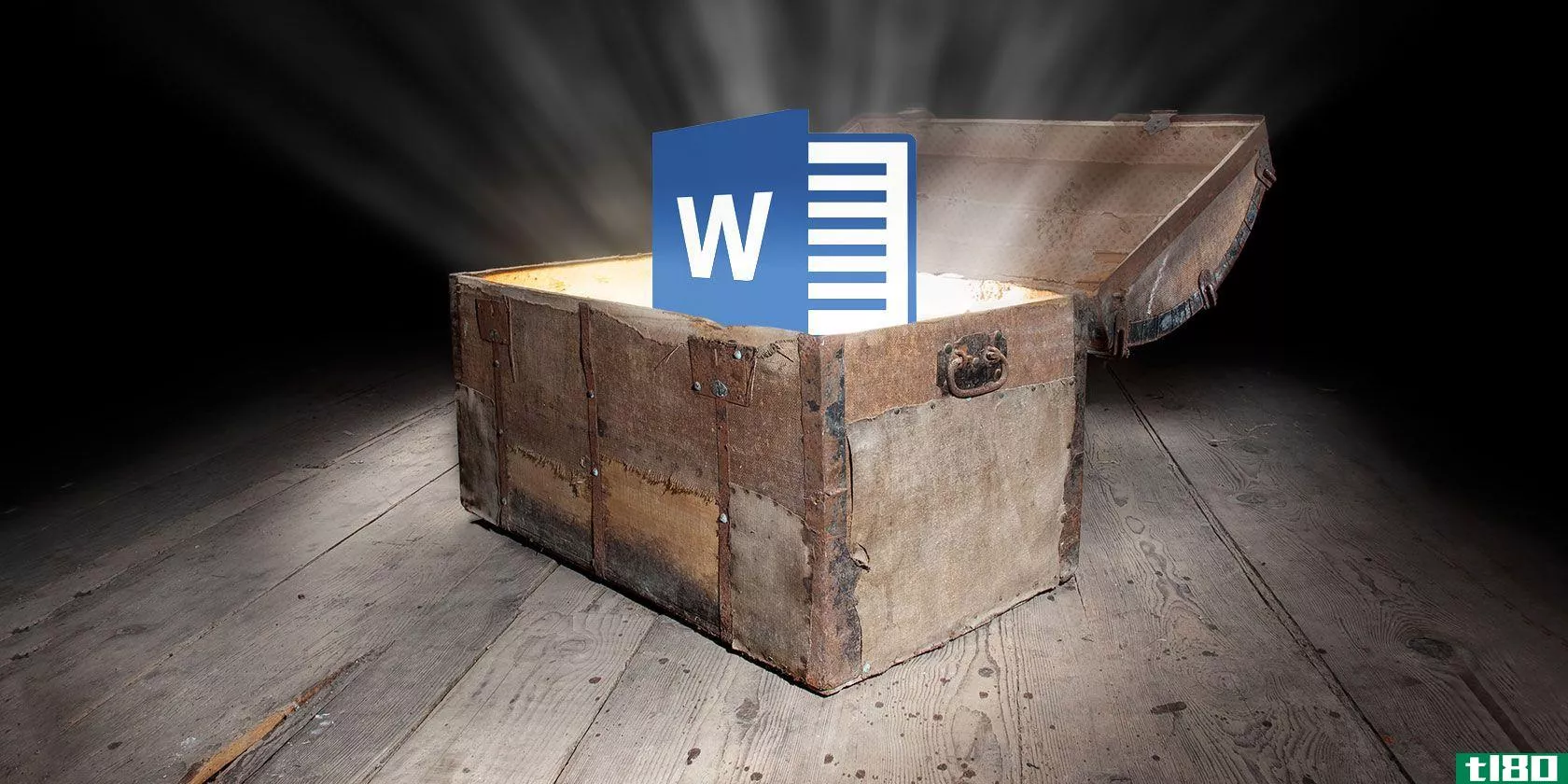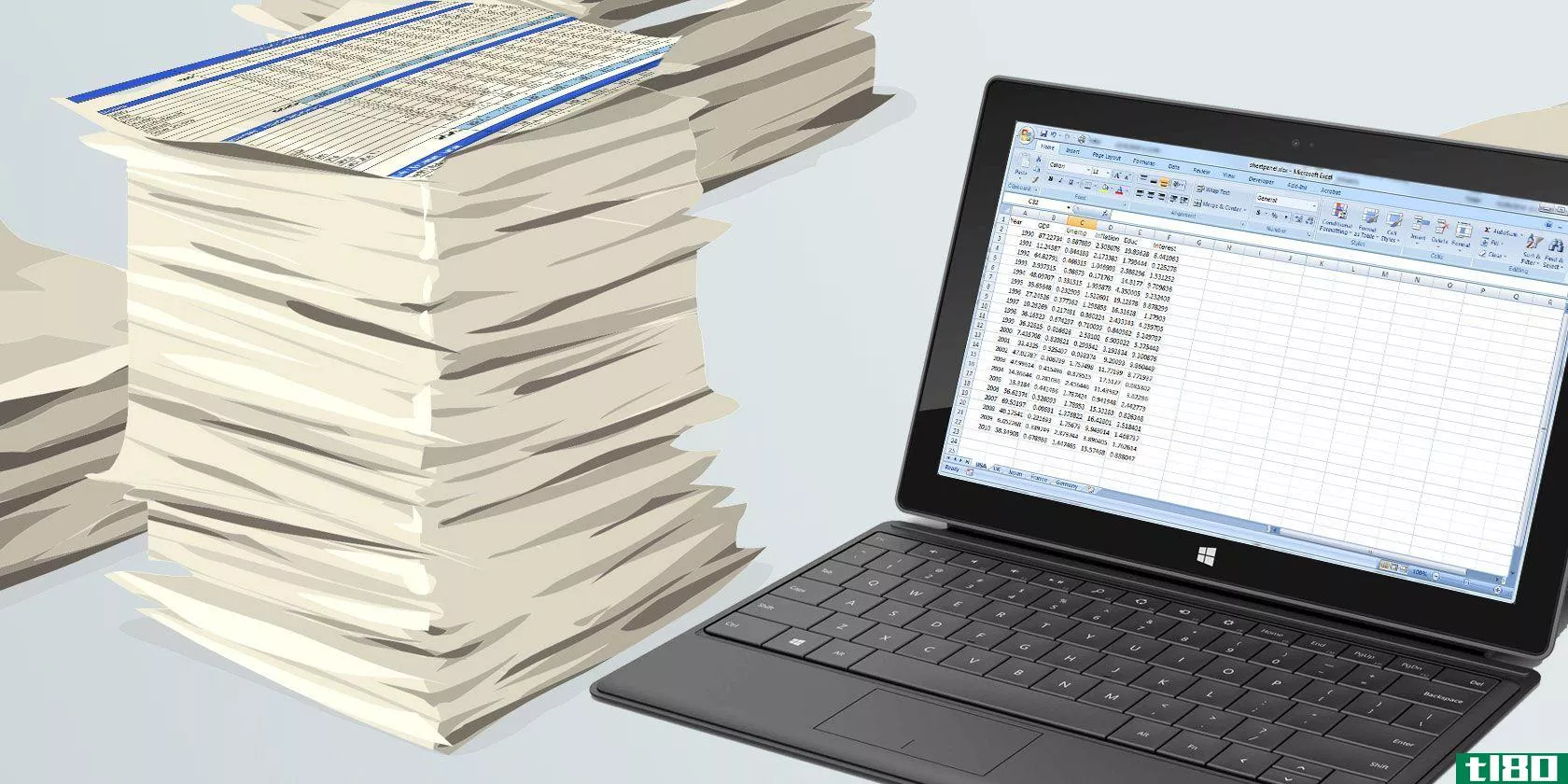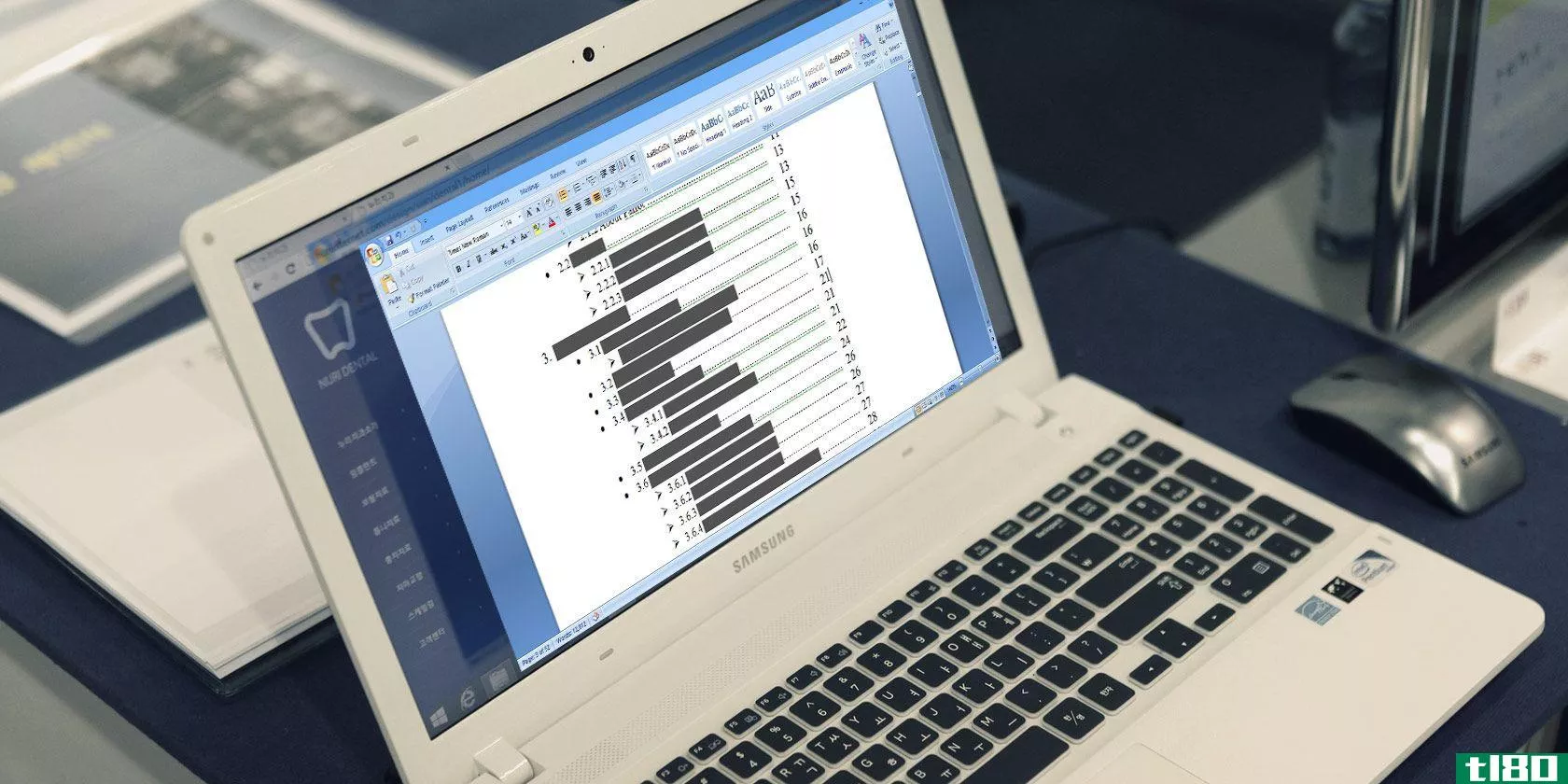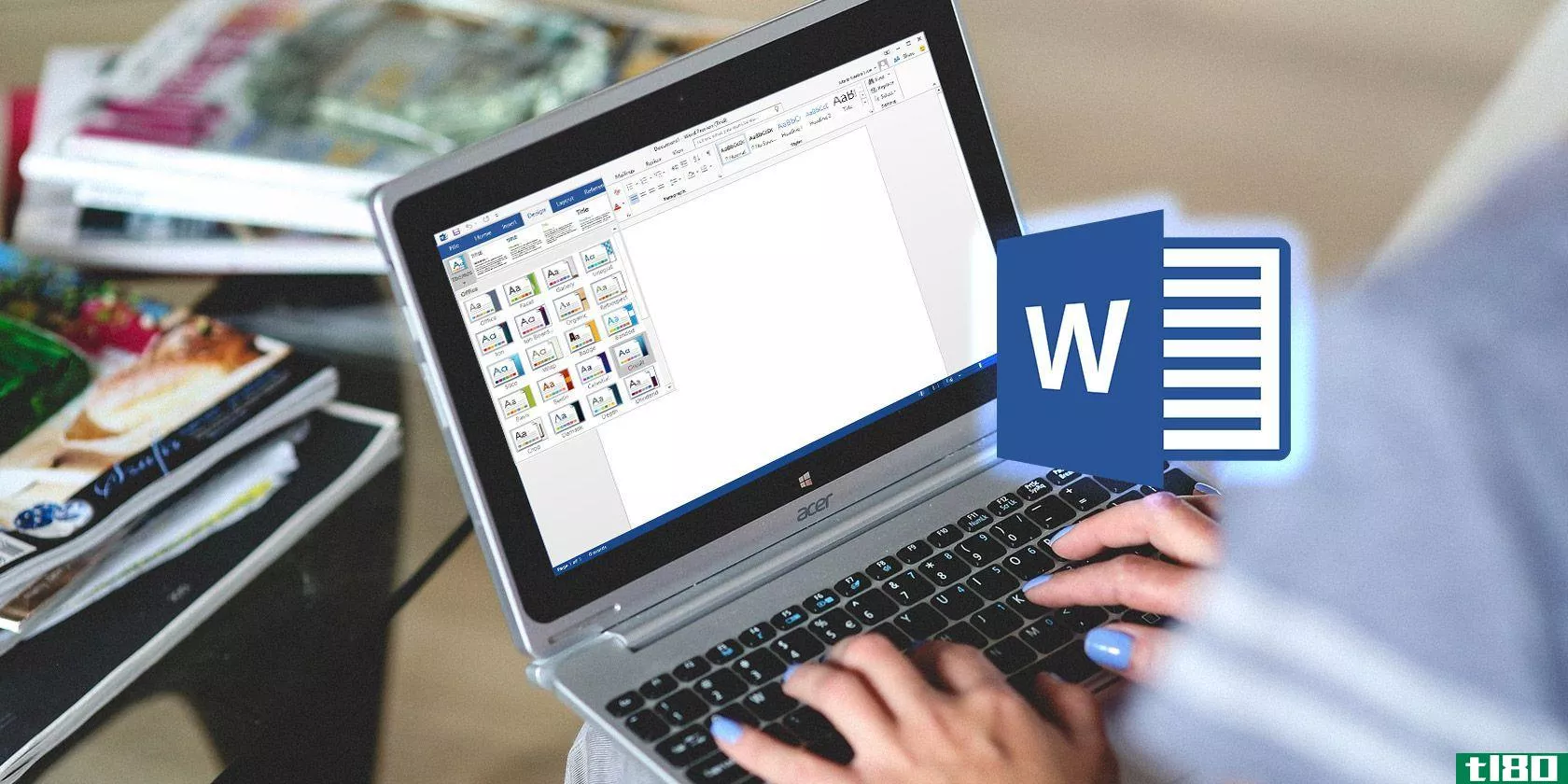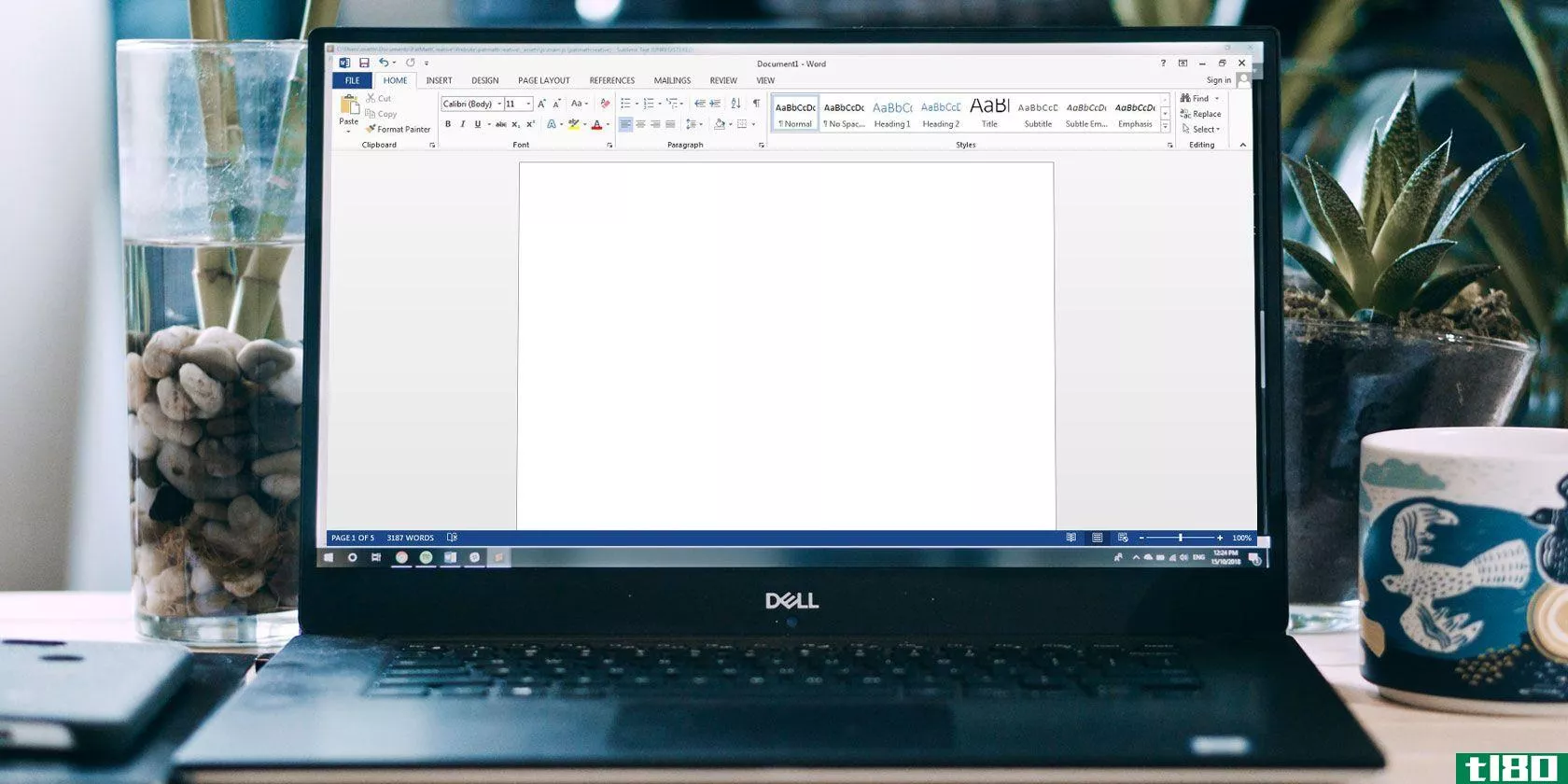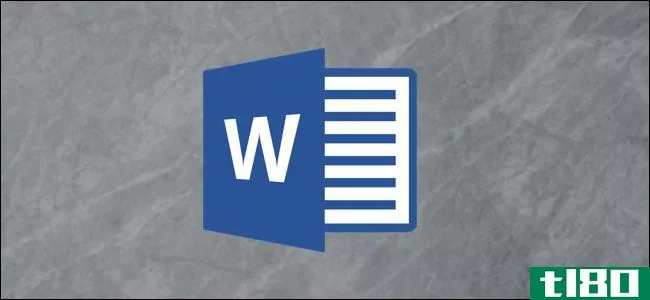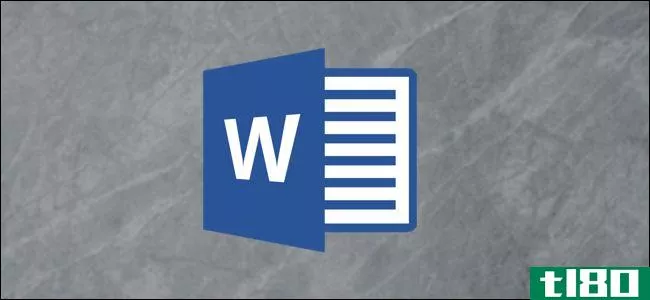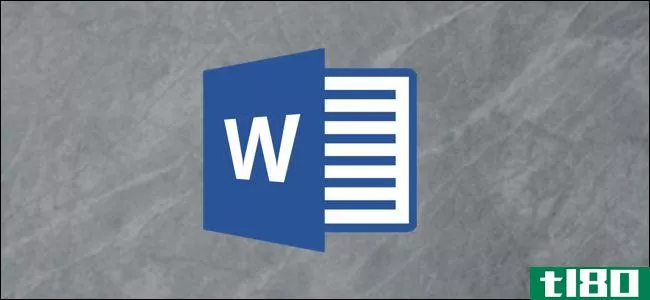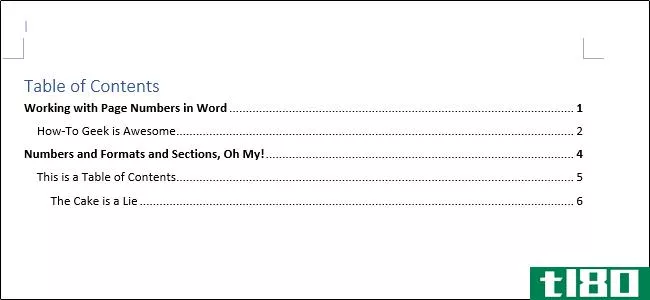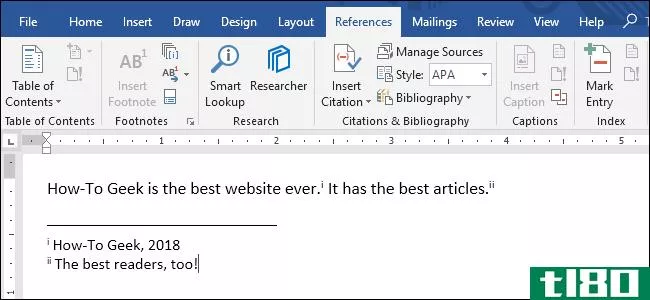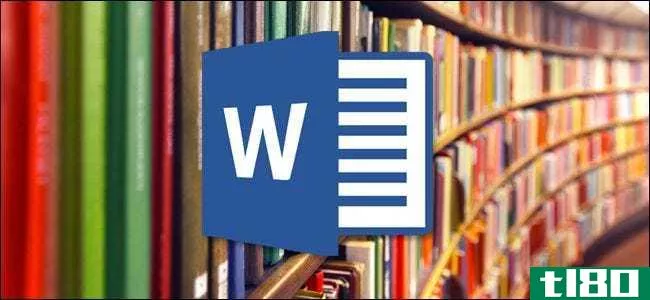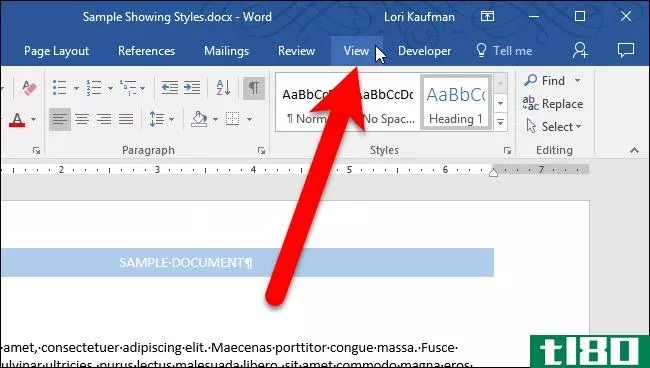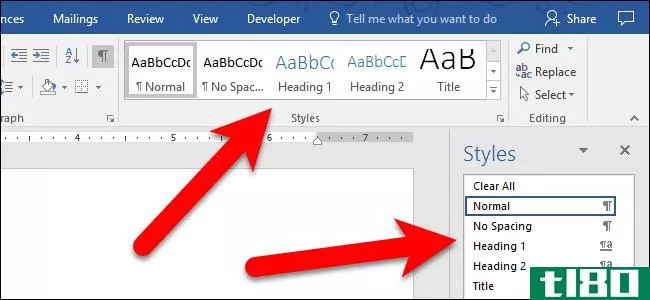如何冻结word文档的一部分以便于参考
在一个大的MicrosoftWord文档的两个或多个部分之间来回跳转涉及大量的垂直滚动——这一点都不好玩。任何人在处理一个大的microsoftword文档时都会觉得很烦人,尤其是当您在工作时需要文档的一部分作为频繁的参考时。
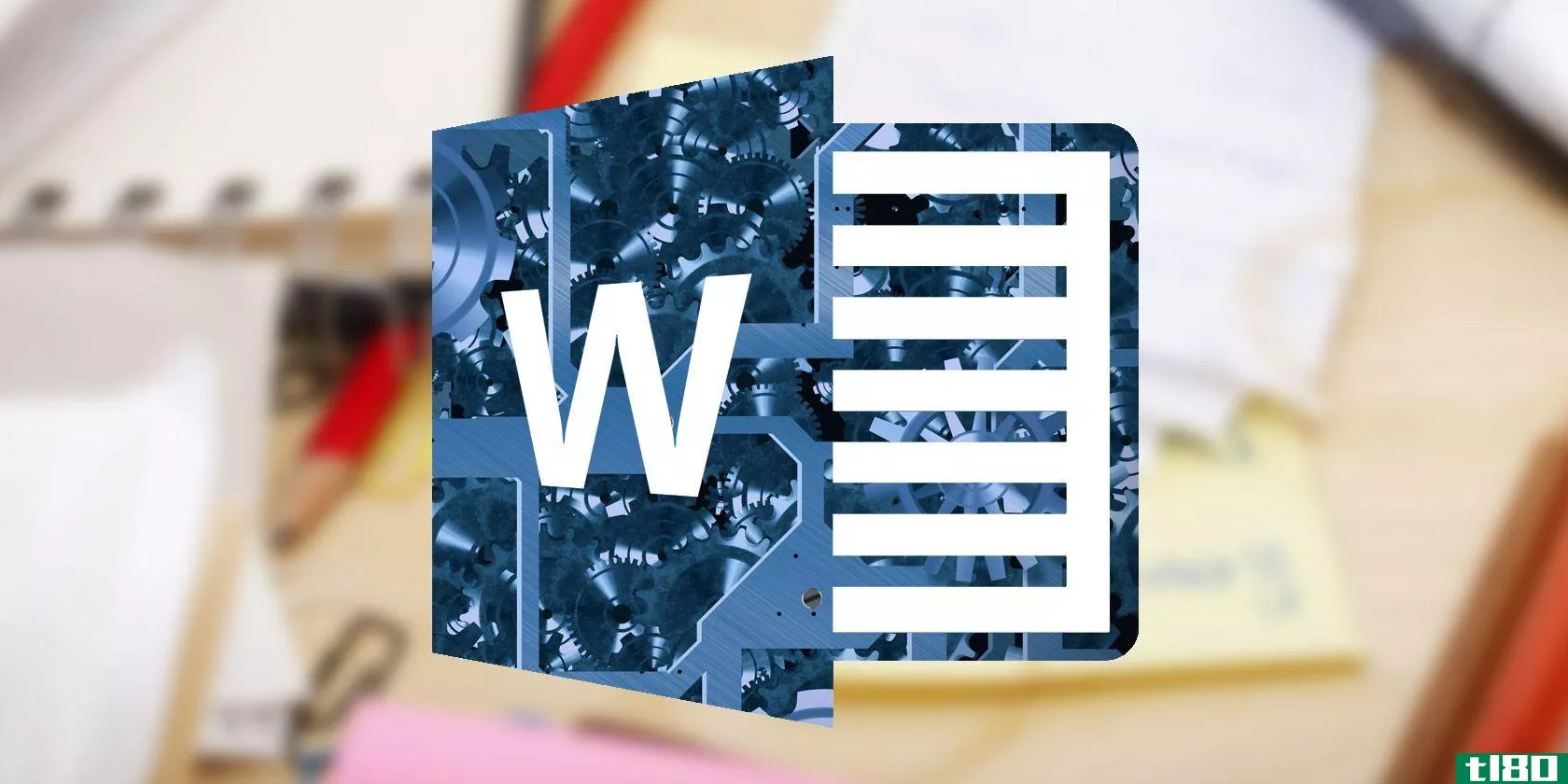
那你是做什么的?是否打开同一文档的两个实例,并在它们之间使用Alt+Tab?或者微软Word中有没有一个功能让它更简单?
事实上,是的,这样的特征是存在的。大家都知道可以冻结Microsoft Excel中的行和列,但您知道Microsoft Word有自己的冻结文档部分的功能吗?对于比较同一文档的节或同时比较多个文档非常有用。
如何冻结word文档的一部分
这里有一个常见的场景:你正在用Word写一份冗长的专业报告,其中有许多不同的部分。有些部分引用了上一部分,这使您可以反复上下滚动。您可能还需要在节之间复制和粘贴文本或图形。
Microsoft Word可以拆分窗口,并允许您查看同一文档的不同部分,而无需滚动太多。
- 用Word打开文档。
- 转到功能区>;视图选项卡>;单击拆分。
- 文档现在被分成两个窗格,中间有一条可移动的分界线。用鼠标调整窗格的相对大小。将鼠标指针移动到分割线,当看到分割指针时,单击分割线并将其拖动到新位置。
- 要激活拆分副本,只需单击其中的任意位置。将文档拆分为两个窗格后,您可以在一个窗格上工作,同时使另一个窗格保持静态或“冻结”,以便于参考。在上图中,顶部窗格保持静态,而底部窗格成为工作区。
- 可以通过以下方式删除拆分:单击“视图”>;“删除拆分”,将分隔线拖动到窗口的上边缘或下边缘,或双击分隔线。
在microsoft word中使用拆分文档
将文档屏幕分为两部分时,请记住以下几点:
- 创建拆分后,单击要更改的窗格,然后在视图上选择其他布局tab.你呢可以将这两个窗格视为两个单独的窗口,并使用不同的视图命令更改截面的布局。例如,您可以在打印版面中保留顶部窗格,而在底部窗格中处理Web版面。或者将顶部窗格保留在大纲视图中,底部窗格保留在常规打印布局中。
- 它是同一个文档,因此任何布局或格式更改都会影响两个副本。例如,如果在上一份中加粗一些文本,那么在下一份中同样的文本也会自动加粗。
- 可以为分割的部分设置不同的缩放级别。这对老年人很有帮助,即使你想放大图表和表格。
- 您可以像打印预览屏幕一样使用底部分割。排列底部屏幕以显示多个页面(查看>多个页面),以获得文档设计的良好概述。
如果要垂直拆分word文档怎么办?
简而言之,您运气不好,因为Word只允许在同一文档中进行水平拆分。但有一个快速而肮脏的解决方法,你可以使用。
- 打开同一文档的两个独立实例。在Microsoft Word 2016中,打开第一个文档。然后,转到“文件”>;“查看”>;“新建窗口”。
- 选择“查看”>;“并排查看”。同一个文档将在相邻的窗口中打开,并允许您模拟垂直拆分并排工作。
- 如果你向上或向下滚动,其他的也会滚动。如果要冻结其中一个并只滚动另一个,请选择同步滚动以将其关闭。
改善您的microsoft word体验
当你手上有一个冗长的文档时,Split按钮可以让你的生活更轻松。下次决定在Word中创建目录时,请尝试此按钮。您不必上下拖动滚动条来引用滚动条的每个部分。或者打开和切换窗口。使用“视图”选项卡中的功能可以简化阅读和校对工作。
- 发表于 2021-03-24 03:46
- 阅读 ( 258 )
- 分类:互联网
你可能感兴趣的文章
10个更多隐藏或忽略的microsoft word功能,让生活更轻松
...关使文档可访问的详细信息。然后,您可以查看规则以及如何解决潜在问题。 ...
- 发布于 2021-03-11 16:48
- 阅读 ( 292 )
MicrosoftWord引用选项卡的简单指南
...可能需要为学期论文提供参考书目。当我们在这里介绍这一部分的基础知识时,您还可以查看Saikat关于如何创建带注释的参考书目的文章以了解更多细节。 ...
- 发布于 2021-03-15 16:46
- 阅读 ( 246 )
7个未充分使用的microsoft word功能及其使用方法
...和选项经常没有得到充分利用。这里有七个常见的特性,如何使用它们,以及如何使它们为您工作。 ...
- 发布于 2021-03-17 05:19
- 阅读 ( 198 )
如何在microsoft word中创建专业报告和文档
...告,是时候用内容填充标题了。我个人认为最好是处理每一部分的一点内容,然后用大量的信息进行整理。如果需要,您可以这样做,也可以在进入报表结构时完成每个部分。确保你专注于表达你的想法和使用支持性证据,而不...
- 发布于 2021-03-17 18:18
- 阅读 ( 273 )
MicrosoftWord中完美表格的8个格式化提示
...的那样多地讨论桌子。现在是时候纠正这一点了,因为就如何正确设置表格格式提出问题的人越来越多。也许这八个餐桌小贴士可以作为开胃菜。 ...
- 发布于 2021-03-23 07:44
- 阅读 ( 243 )
如何在microsoft word中添加脚注和尾注并设置其格式
... 有关更多信息,请查看如何在Word中为学校论文创建带注释的书目。 ...
- 发布于 2021-03-31 08:27
- 阅读 ( 461 )
如何突出显示microsoft word中的文本
...文本。 按键盘上的“Esc”键退出高亮显示模式。 相关:如何在PowerPoint演示文稿中突出显示文本 删除word文档中文本的突出显示 也可以从Microsoft Word文档中的文本中删除突出显示。要执行此操作,请单击并将鼠标拖动到高亮显示...
- 发布于 2021-03-31 21:05
- 阅读 ( 142 )
如何在microsoftword中创建和更新图表
图表是从文档中的图表、图像或表格中提取的标题列表,按页码排序。它就像一个目录,但它是一个可以添加标题的任何内容的目录。 **图表 添加图表是一个有用的工具,可以让读者快速浏览到文档的特定部分(或作为个人...
- 发布于 2021-04-03 08:43
- 阅读 ( 143 )
如何(以及为什么)从命令提示符启动microsoft word
...键入命令、使用它创建快捷方式、将其作为批处理脚本的一部分**、使用其他参数启动Word,都可以执行类似于在安全模式下启动Word进行故障排除或使用特定模板启动的操作。 使用命令提示符启动word 在使用命令提示符打开Word...
- 发布于 2021-04-03 13:16
- 阅读 ( 281 )